

新しいUltrabookのKIRAをレビューさせていただきます。
今回はファーストインプレッションとして、まずは初期設定のKIRAを2日ほど触って感じた印象を書きます。アプリケーションを少し入れたりしていますが、こちらは後日ご紹介いたします。
この後自宅や職場の他に、いろんな所に持っていって使い込んでいく予定で、随時内容は加筆修正していきます。


梱包を見たときはずいぶん小さいんだなぁという印象を受けました。
外箱の中には高級感のある化粧箱のパッケージが入っており、一通りセットアップした後に片付けてしまうのが勿体ないくらいです。
ふたの動きが円やかで、空気抜けがとても気持ちが良いので無駄に開閉を繰り返してみたり。


ぱらちゃんというアザラシ風のキャラクターがお出迎えです。パッケージのこだわり方からして、演出的にはこの紙は本体の下にあった方が良いと思いますがどうでしょうか。
この紙の裏面にはセットアップ代行などの案内が載っています。個人的にUltrabookは初心者には敷居の高いものと思っていましたが、サポート体制もしっかりしているようで、PCに詳しい人だけをターゲットとした商品ではないようです。


各種マニュアル類が付属しています。光学ドライブを搭載していないのでCD-ROMなどは付属していません。
リカバリ用のメディアは32GB以上のUSBメモリを使って作成することができます。外付けのドライブを用意すればDVDでも作成することが可能です。早めに作成しておくといいですね。
Office2013はプロダクトキーカードのみとなり、Adobeのアプリケーション用にはSDカードが付属しています。
Offieはホーム&ビジネス2013で、AdobeはPhotoshopとPremiereのelements 11が付属となります。


取説類は数種類あります。一通り読んでみましたが、アザラシ師匠の他に、まなちゃんという女の子がガイドしてくれ、PCに詳しくない方でもとっつきやすいものになっています。
先ほども少し書きましたがサポートがかなり充実しています。遠隔支援で個人レッスンを受けたり、データの復旧サービスがあったりと至れり尽くせりで、日本の製品らしいところですね。
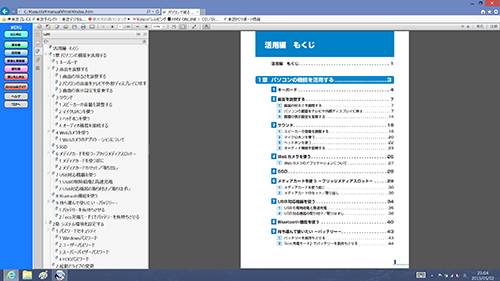

エコ活動の一環として詳細な説明書はKIRAの中にインストールされています。こちらはかなり高度なことが載っており、何より検索できるのが非常に便利です。
156ページある、印刷された取扱説明書も付属していますが、かなりの箇所で「パソコンで見るマニュアル」を参照するようになっています。
前述のリカバリ用のメディア作成もこちらを参照します。


ハード的な付属品としてはACアダプタくらいです。
品番はPAACA037で、スペアは東芝のオンラインショップ「東芝ダイレクト」で9,450円で購入することができます。


ACアダプタの重量は約210gと軽量です。電源コードは約0.9mあり、ACアダプタからジャックまでは約1.7mほどあります。
コンパクトで軽量なので持ち運ぶのも楽ですが、自宅と職場など固定した場所で使用することが多いなら、もう1セットあったほうが良いと思います。


マグネシウムといえば他の工業製品でも軽量で強度が高いプレミアな素材として使われていますね。モータースポーツなどでもお馴染みです。
天板はヘアライン仕上げのマグネシウム合金で、素材の質感がデザインの一部となっています。光を当てたときの素材の渋いツヤが素敵です。
KIRAスペシャルサイトに開発者の方々のインタビューがありますが、細部まで煮詰めに煮詰められて設計されたマシンであることが伺えます。


今は現役を退いていて起動することもほとんどありませんが、ずっと使ってきたDynaBook G4と一緒に並べてみました。
KIRAはUltrabookなのでカテゴリも違いますが、ロゴ自体違うのでかなり印象が変わります。
スペックは比較にならないほど進化しており、G4にしてみれば「この華奢な体のどこにそんな力が!」といったよくあるシーンになりそうです。


パームレスト右側には harman/kardon社のロゴが誇らしげにプリントされています。
先ほど登場したDynaBook G4にも同社のサウンドシステムが搭載されており、同社の関わりはかなり前から続いているようです。
底に反射する音を考えられて設計されたサウンドシステムはかなり澄んだ音を出し、中高音がとても心地よいです。低音をもう少しと贅沢な事を言いたくなりますが、ノートPCに付いているスピーカーとしてはかなり高レベルなものだと思います。


底面はバスタブ構造と呼ばれるもので、側面部と一体化して強度を高めています。
マグネシウム合金ではないので指で押すと若干凹みますが、使用には全く関係のないもので軽量さと堅牢さを良いバランスで融合したものになっています。
左右にスピーカーを配置し、ゴム足は大きなしっかりしたものになっています。バッテリーは多くのUltrabookと同様に内蔵されているので交換はできません。


付属の冊子の中に点検サービスが載っています。こちらは製品保証とは別の扱いなので有料となりますが、普段できない内部の清掃も行ってもらえる点が良いですね。
長く大切に使いたいのでこういったサービスは定期的に利用したいところです。バッテリー交換もこちらのサービスで行うようですね。


渦巻き状のかっこいいデザインです。まだハードに使っていないという事もありますが、しばらく机の上に置いておいても通風口の部分がほんのり温かくなる程度です。


パームレスト側は先端にいくに従って薄くなっていく構造で、シャープな印象を与えます。成型技術は機能美すら感じさせる精度です。


ACアダプタのジャックの他にHDMI端子とUSB端子2ポートが備わっています。USBは3.0規格なので高速な周辺機器を使用できるのがとても嬉しいポイントです。
本体のSSD容量が不足気味のため大きなデータは主に外付けのストレージを使用することとなりますが、USB3.0なら外付SSDのパフォーマンスを十分に発揮できることでしょう。


ブリッジメディアスロットとサウンド用の端子、USB端子が備わっています。
こちらのUSBも3.0規格です。3つのポートを埋めるということはあまりないかもしれませんが、拡張性が高くなるのは嬉しいかぎりです。
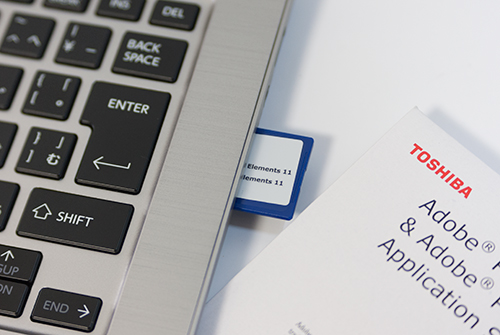

付属のAdobeアプリ用SDカードを入れたところです。この位出っ張りますので挿しっぱなしで持ち運びなどはできないようです。


電源スイッチまわりも手が込んでいて良く作り込まれている部分です。左側にはワイヤレスのインジケーターランプが備わっています。
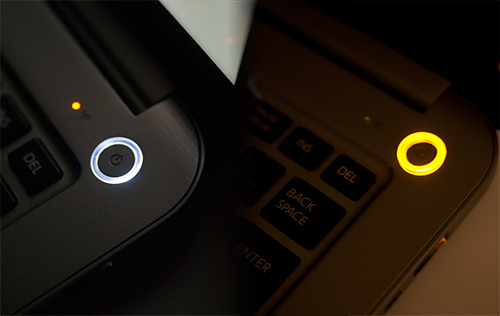

電源スイッチにはPower LEDと呼ばれるインジケーターが備わっており、電源の状態が一目で分かります。左側が電源ONの状態で、右側がスリープ状態を表しています。
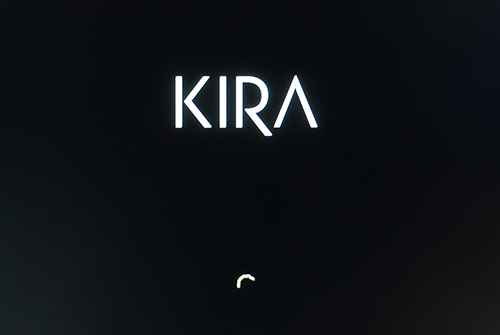

電源を入れるとKIRAの文字が表示されます。KIRAという、この新しいブランドは国内のみでなく世界展開されるものになりました。


「いつ始めるか?」「今で(言わせねぇよ!」ということでこれから私とKIRAの新しい生活が始まります。
今までPCを持ち歩くという習慣が無かったので、KIRAと一緒にどんな新しいことができるかワクワクしています。


ポインティングデバイスとしてジェスチャーコントロー付きのタッチバッドが搭載されています。
この部分が雑だとせっかくのUltrabookが台無しになってしまいますが、使い心地は良好で、全体のサラサラ感と左右ボタンの節度感が気持ち良いものになっています。


WQHD解像度を誇るモニターはツルテカ液晶で、上部には有効画素数約92万画素のWebカメラがついています。
ウェブカメラの両側にはマイクが2つ付いており、開発者の方によると左右のスピーカーで正面に居るユーザー以外の音声をノイズとしてカットするようになっているとか。すごいですね。
V832には静電容量式タッチパネルが採用されています。搭載されているOSがWindows8なのでタッチパネルがあると非常に操作がしやすくなります。


よく見るとセンサーが見えます。これにより見え方に制限があったりということはありません。
生産ラインで一台ずつキャリブレーションを取っている高精細なモニターを余すところなく堪能できます。
細かい点は次回以降にご紹介いたしますが、タッチパネルの感度は良好で直感的な操作をすることができます。
Vueの方はEcoSystemと地形エディタの画面です。PCのパフォーマンスが低いとかなりカクカクになってしまう作業ですがわりとスムーズに作業が行えます。


ディスプレイ専用のクリーナークロスが一枚付属しています。ディスプレイ画面のお手入れの他に、持ち運びの際にキーボード上に敷いておくと軽い衝撃からディスプレイを保護してくれます。


JIS配列の87キーのキーボードになります。
キーピッチは19mmでストロークは1.5mmというスペックです。キーの押し心地にもこだわった設計だけあって、軽くリズミカルに入力していけます。
押し心地も良いですがキーの戻りも良好で、気持ち良くタイピングが行えます。
欲を言えば「-」キーも数字キーと同じサイズだと良かったです。


キーボードはバックライト付きでこの様に光ります。適度な明るさでとても格好いいです。スペースとALTとFNキーは光りません。
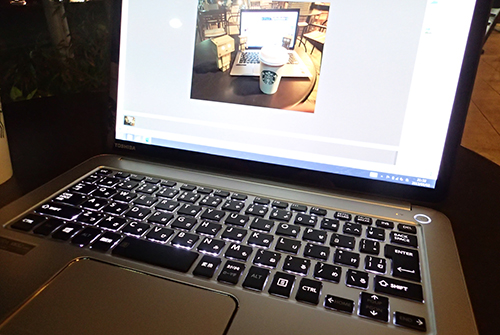

ブラインドタッチする人には不要かも知れませんが、この様に暗いところでのタイピングがとても楽になります。持ち出した時のドヤ顔バトルにも効果を発揮します。


今まで外でPCを使うことは無かったのですが、こんなに便利なものだとは思いませんでした。バッテリー駆動時間が長いので、ネットが提供されている環境ならKIRA本体も持っていくだけで作業環境が持ち運べることになります。
追記:2013/05/09


撮影の同行と打ち合わせの場で作業してみます。
KIRAにはPhotoshopとPremiereのエレメンツが付属しています。なかなか高機能で使いやすいのですが CS6シリーズを使ってKIRAのパフォーマンスを 見てみたいと思います。アプリケーション側の話になってしまうところがありますがご了承ください。
Illustrator、Photoshop、Dreamweaver、Flashをインストールしています。
普段はPCを持ち出して出先で作業はしないのですが、今回は軽量で取り回しのしやすいKIRAを連れて行くことにしました。 画像はモザイク入りで記述には若干フィクションを入れています。
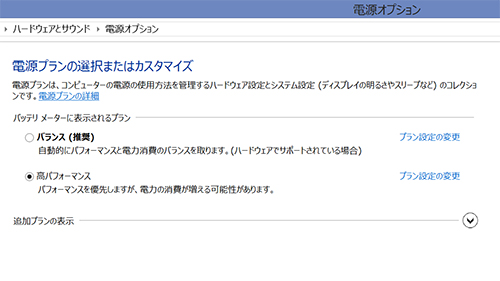

重たいアプリケーションを使うのでACアダプタ接続時は電源プランを高パフォーマンスにしておきます。
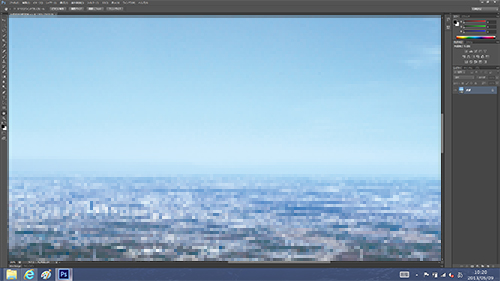

とある分譲地の折り込み広告とサイト制作の打ち合わせにKIRAを持って行ったシチュエーションです。
今回はメインのイメージの修正などを打ち合わせの場で行ってみます。
4000×5000ピクセルほどの 大きな画像ですが、スクロールなどもスムーズで各作業も待たずに行えます。
印刷物の場合は刷りが重要ですが、作業フローの中ではその場で確認してもらいながら修正作業が出来るので、仕上がりのイメージが早い段階で共有できるのではないでしょうか。
ただ、タッチパネルとの相性がイマイチで、スクロールさせようとするとどっかに行ってしまいます。どこか設定があるのでしょうか?
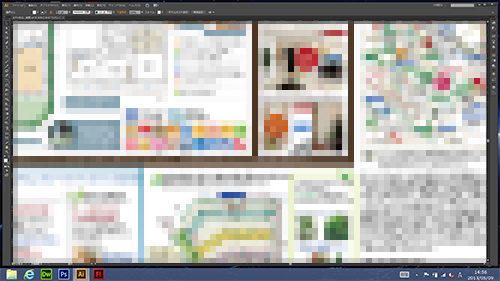

個人的に驚いたのがイラストレータの動作です。
複雑なパスで構成されたオブジェクトなどは その都度リドローが大変だろうと思っていたのですが、キビキビと描画してくれます。
さすがに画面が小さいのでメインの制作環境としては厳しいでしょうが、今回の様に打ち合わせの場で修正を入れたり、社外でのイレギュラーな作業などは余裕でしょう。
タッチパネルでスクロールできるのも使いやすいです。
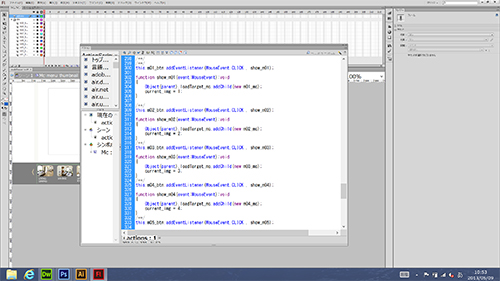

iOSでは非対応のFlashですが、PC向けのサイトで結構使ってます。(フルFLASHではありませんが)
動きのある箇所や時間調節は、担当の方に実際に見てもらいながら実際に作業を行うと、エフェクトのタイミングや「この辺りをシュッという感じで」などの口頭で伝えにくいような修正がとても楽になります。
起動前はASパネル内の文字が小さくて使えないのでは?と思っていたのですが杞憂でした。十分作業できるサイズです。ただしタイムラインがデフォルトでは厳しいので拡大しています。
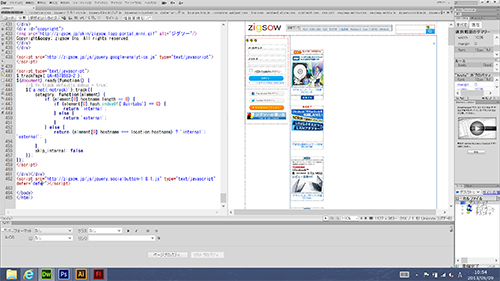

※画面はジグソーのサイトのソースを読ませてみたところです。
解像度が非常に高いので、ふだん使っているようなワークスペースレイアウトで作業ができます。全体的に小さく見えますが、コードの文字は見やすいサイズなので作業はしやすいです。
ネットワークが確保できれば打ち合わせ中にサイトのページの修正や差し替えなどの作業もできそうですね。


このモデルのKIRAに内蔵されている128GBのSSDは、仕事用の環境を構築するには足りないので大容量化しておきたいところです。
また、サイズの大きなファイルを扱う環境であればデータ用の外付ドライブも必要になると思いますが、高速なUSB3.0インターフェイスを3つ搭載という点はとても嬉しいポイントです。
今回はカクうすを接続してみました。
持ち運びという点では内蔵ドライブにデータも入った方が良いのですが、別のマシンへのデータの受け渡しがドライブを渡すだけという楽な点もあります。


今度は某建築現場の撮影に持っていきました。
その場で撮影したデータを確認でき、大きなデータも楽に扱えます。
進行状況を収める撮影は後日に再撮影することは不可能なので、画面ですぐに細かく確認できるのは良いと思います。フルカラーはディザリング表示の様ですが、色味も自然で高精細な表示はいいですね。
今回はビューアーとして使用しましたが、電源とストレージ容量と作業場所を確保できれば本格的な作業をすることも出来るスペックがあるでしょう。


AR.Drone 2.0を使った空撮に使ってみました。仕事です。
今回は造成中の街並みなどを撮影したり、施主様向けに建築中の家を上から撮影するという感じになります。コントローラはiPadを使用しますが、今回撮影した動画はKIRA側で編集してみます。
今までは持ち帰って確認を取っていた作業を、現場で詰めてみることにします。


KIRAとは直接関係ない話ですが、AR.Drone 2.0はコントローラに画像を送信する他に、USBメモリに保存することも可能です。この場合はMP4で保存されます。
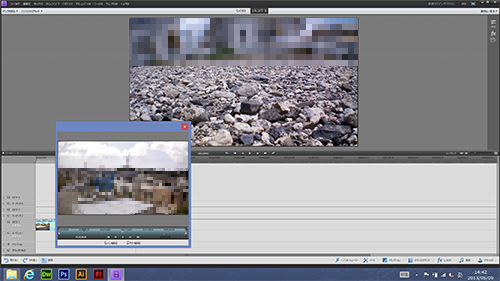

Windows用の動画編集ソフトは持っていないので、付属のアプリケーションである Premiere Elementsを使ってみました。(今回はmp4ですが、デジカメなどのmovデータを読み込む場合はQuickTimeをインストールしておきます。)
撮影した動画を簡単にトリミングしてつなげ、Youtubeにアップして確認してもらいました。
いくつか指示をもらったので必要なアングルを再び撮影して編集です。最終的な編集作業は社内で行いますが、現場での撮影が一度で終わるので非常に作業効率が良いです。


今回は仕事でKIRAを使った時の様子をレビューさせて頂きました。
アプリケーションのジャンルが偏りすぎでちょっと参考にならないところも多いかと思います。
各アプリケーションの項目では書きませんでしたが、ツールメニューやパレットの操作エリアが小さく結構微妙なので、ショートカットキーを駆使しないと少し厳しいと思います。
Officeは全く分からないのでスミマセン……
何回か打ち合わせで持っていきましたが、非常に捗りました。
いつもは次回までにやっておきますという作業がその場で出来ますので、打ち合わせの回数自体が減らせて助かりました。 (その分打ち合わせ中の思いつきによる作業が増えましたが……)
持ち歩きが苦にならないのでやはり、軽さは正義ということを実感しました。
その気になればどこでも仕事ができるというのはすごいですね。
追記:2013/05/16


今回はプライベートでKIRAをいろいろなところで使ってみました。その様子をレポートしてみたいと思います。
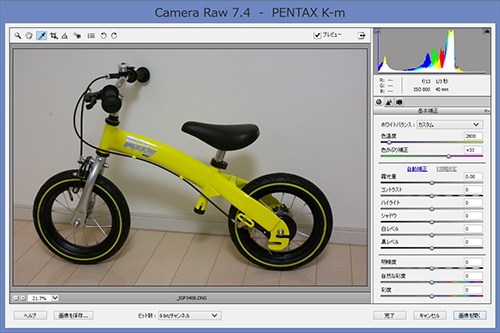

付属しているAdobeアプリケーションを使ってみました。
Photoshop ElementsはPhotoshop CSと比べると機能は少ないもののRAWも開けたりしてなかなか高機能です。
液晶画面も色つぶれがなく綺麗に表示できるので、KIRA上で写真をいじったりする時にも快適な作業が行えました。
ネットワークにつながっていればオンラインアルバムで共有したり、zigsowでもちもの登録や日記を書くのも出先で行えます。


前回も仕事で使いましたが今回はお出かけの時に一緒に連れ出しました。
前からロボシャークを広いところで泳がせたいと考えていましたが、人の少ない開店直後の某所の屋内プールで隅っこを使うという条件で放したところを撮影しました。
その後休憩中にデータを読み込ませ、息子と一緒に編集して楽しむことができました。
ただ、前回も書きましたが高解像度状態だとツールメニューやパレットがほとんど使えません。
動画公開は昨日の日付ですが、データの取り込みからYoutubeへのアップロードまで
全て外出先のKIRA上で行っています。
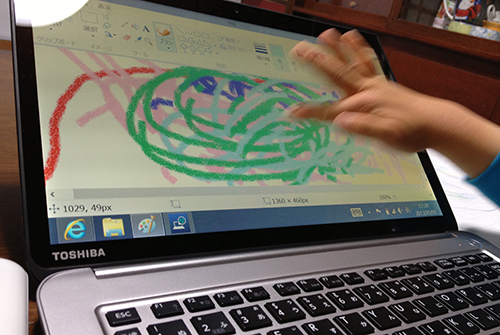

KIRA V832は高精細な表示が可能なモニタにプラスしてタッチパネルが搭載されています。反応も良好で、子どもでも使いやすいようです。
この写真では子どもが見やすいように解像度を下げています。
「FN」+「SPACE」でワンタッチで解像度を切り替えられるのはとても便利ですね。


KIRA V832のタッチパネルは10点マルチタッチに対応しています。マルチタッチはお絵かきにも最適ですね。
この後自由に絵を描いて遊んでおり、祖父祖母の似顔絵を描いて大喜びさせていたようです。
ペイントがこんなに楽しめるものだったとは……


TDLに持っていきました。プーさんはハチミツとKIRAを交換してほしいと言っているようです。(嘘)
30周年の新しいデイパレードのワンカットです。動画は複数のカメラで撮影しているので、ホテルで編集してその日のうちに子ども達に見せてあげたいと思います。


ホテルのテレビにHDMIで接続して大画面で見せてあげたいと思います。接続はケーブル1本で済むので非常に簡単です。


全部自動で設定されていたので特になにもいじっていません。
接続先はKIRAと同じ東芝のものですね。解像度も1920x1080に自動で設定されました。


ミラーリング状態です。他のモードもできるようですが、今回は試していません。
初めて外部モニタに接続してみましたが呆気ないほど簡単でした。
写真右手前にあるものはWiMAXルーターで、iPhoneとiPad用です。
写真ではまだ取り付けていませんが、KIRAはUSBのアダプタ経由でホテルのネットワークに接続しました。


小さくて使いづらかったメニュー類も、大きなモニタなら大丈夫。
マウスが別途あると良いのかもしれませんが、タッチパッドで十分作業が行えました。
USBポートが3つもあるので、一度にいろいろ繋げて便利です。
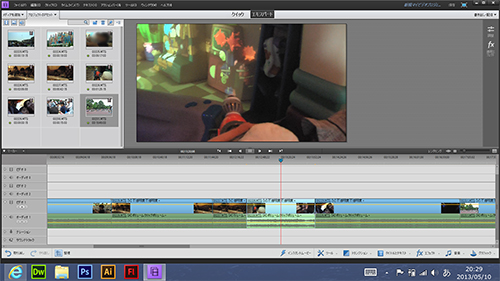

再びPremiere Elementsの登場です。
ノートPCとは思えないほどサクサクAVCHDデータをハンドリングしていきます。
Premiere自体あまり使っていなかったのですが、かなり簡単に動画が編集出来ますね。


息子と甥っ子が食いついて見ています。
楽しかった今日の思い出をその日のうちに再び楽しめているようです。
この後Youtubeにアップした動画URLを実家に伝え、動画を見ながら息子達とSkypeで盛り上がっていました。まったく便利な時代になったものです。


カメラ1台ならテレビに直接つないで再生することもできますが、複数のカメラで撮影した動画を組み合わせて編集出来るのはPCならではです。このような作業も楽にこなせるKIRAはすごいですね。
持ち歩いてこそのUltrabookだと思うので、今回はいろいろなところに持っていきました。
まだまだ使いこなせておらず、機能もほんの一部しかご紹介できていませんが、こういった使い方も出来るよという感じで見て頂ければ幸いです。
追記:2013/05/19


KIAR本体とは少し離れますが、周辺機器まわりをご紹介できればと思います。
Ultrabookということで省かれている機能がありますが、 今回は光学ドライブとギガビットの有線LANを追加することにしました。


こちらの製品は別にもちもの登録しています。
USB2.0を利用してギガビットの有線LANに参加させることができ、電波の不安定な場所でも安定した通信を可能にしてくれる周辺機器です。


ホテルによっては無料で有線LANを提供してくれるところもあり、そういった時にもこのアダプタは活躍してくれますね。


アプリケーションによってはネットワーク内のマシンをレンダリングサーバとして利用できます。
こういった機能を使う際は、なるべく高速なネットワークに接続するのが望ましいため、こちらのアダプタを使ってギガビットの高速なネットワークに接続することにします。
KIRAのマシンパワーを追加して、どこまでレンダリング時間を短縮することができるでしょうか。


まずはCore2Duo時代のiMac単体でレンダリングしてみました。今回は検証用に無駄にフォトンを飛ばしています。
1台だと2時間近くかかってしまいました。
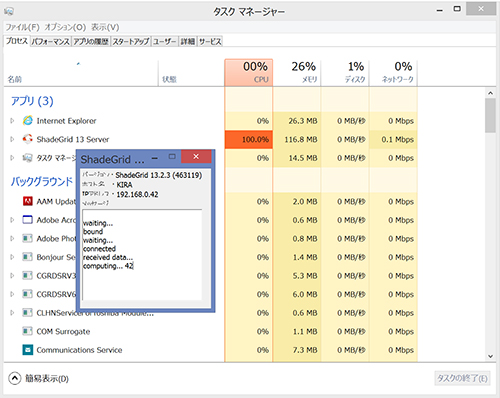

KIRAをサーバーとしてレンダリングさせてみます。
マシンパワーをフルに使ってレンダリングに参加しています。
KIRA単体でレンダリングさせることもできますが、今回は2台のマシンでレンダリングを行っています。


ネットワークレンダリング中は頻繁にデータのやりとりが行われます。
通信が遅かったりエラーが出ると、レンダリングの結果が不正になるので安定した通信状態を保てるのはありがたい所です。
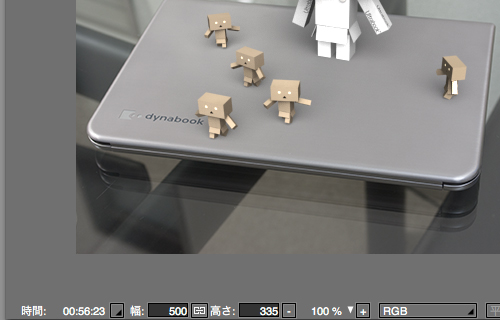

56分強と大幅な時間短縮となりました。
一般的には2台でのレンダリングは150%程度のパフォーマンスアップとされていますが、KIRAのパフォーマンスが高いため、予想以上の速度が出ているようです。
作業中はさすがにファンが全開で稼働していました。


もうひとつの周辺機器としてBlu-rayドライブを用意してみました。ドライブ単体の仕様などについては別途持ち物登録します。
USBインターフェイスが3つもあるKIRAなので、外付けSSDやUSBメモリの他に光学ドライブも同時に接続できますね。


ネットワーク上にWindowsマシンがいればネットワーク越しにドライブを借りることもできますが、やはり直接つながっているドライブがあると便利です。
特にダウンロードで提供されない大きなアプリケーションのインストールが捗りました。


DVDやBlu-rayの鑑賞も快適に。KIRAの高精細なモニターは映像コンテンツを十分に堪能できます。
「KIRAで映画鑑賞!そういうのもあるのか」
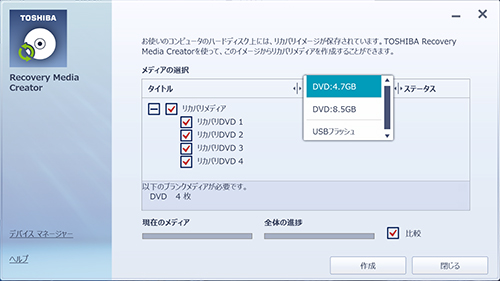

既にUSBメモリでリカバリメディアを作成しましたが、ドライブをつなげばDVDをリカバリメディアとして利用できます。
4.7GBのもので4枚、8.5GBで2枚使用するようです。また、BDはリカバリメディアとしては使えないようです。
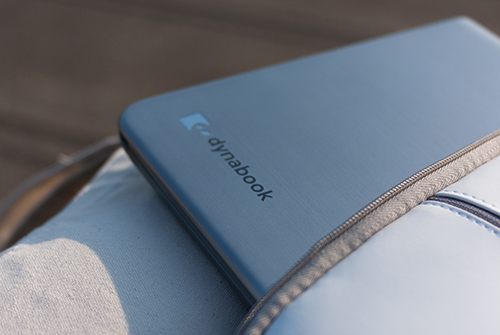

20日ほどの使用となりますが、仕事やプライベートで毎日使いました。
これまでUltrabookに持っていた印象は、持ち運んで使うという面が突出し、どちらかといえば負荷の低い作業を行うタイプのPCだと思っていましたが、今回Adobeなどの大型のアプリケーションも十分にドライブできるパフォーマンスを見て認識が変わりました。
(ただ仕事で使うマシンに仕上げるにはSSDの大容量化が必須かとは思います。)
また、KIRAはPCに詳しくない人にも使いやすいようなパッケージングが施されており、プロも満足させるスペックを持ちながら、誰でもUltrabookの魅力を堪能できる懐の広さを持つ素晴らしいマシンだと思います。
最後までご覧いただき、誠にありがとうございました。試したいことがまだたくさんありますので、今後もレビューは継続していきたいと思います。
どうぞよろしくお願いします。
この様な貴重な機会を与えて下さった、zigsow運営様、東芝様ならびに関係者の皆様方に厚くお礼を申し上げます。


まささん
2013/05/03
オシャレでcoooool!
UltrabookでUSBポートが3つで、Officeありなんて仕事で即戦力じゃないですか。
バックライト付きキーボードもいいなぁ(^ ^)
次回も楽しみにしてます。
弐穀米さん
2013/05/04
とてもパフォーマンスの高いUltrabookで、毎日持ち歩いて楽しんでいます。
レビューの続きも頑張りますのでよろしくお願いします。